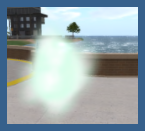Warum sehe ich wie eine Wolke aus?

In älteren Second Life-Versionen, vor Viewer 1.20, wurde für den Ladevorgang des Avatars eine Standard-Form verwendet, die "Ruth(en)" genannt wurde (siehe rechts). Wenn also Ihr Avatar plötzlich als diese Frau dargestellt wurde, dann sagten die Einwoher hierzu jemand wurde „geruthed“ (EN: „ruthed“), denn Ruth war ein Name einer früheren Avatarform. So etwas wie die Ur-Urgroßmutter der heutigen Avatare!
Im Second Life Viewer 1.20 und in höheren Versionen wird Ihr Avatar als Wolke dargestellt, wenn er noch nicht geladen wurde. Dies ist nur ein zeitweiliger Zustand. Ihr Avatar wird nach einer Weile korrekt dargestellt, so wie auch die Objekte in Ihrer Umgebung geladen (gerezzt) werden. Während Ihr Avatar noch geladen wird, können Sie leider nicht auf das Fenster Aussehen zugreifen.
| Tipp: Wenn Ihr Second Life Viewer minimiert wurde, wird Ihr Avatar möglicherweise für andere Einwohner als Wolke angezeigt. |
Sie werden auch als Wolke angezeigt, wenn Informationen verloren gehen, während Sie sich von einem Ort zum anderen bewegen. Dies ist jedoch ein vorübergehender Zustand! Bitte folgen Sie den nachstehenden Schritten, um Ihren Avatar wieder normal darzustellen:
- Klicken Sie auf Ich > Einstellungen, und wählen Sie dann die Registerkarte Grafik aus.
- Schieben Sie den Regler Qualität und Geschwindigkeit nach links auf eine niedrigere Einstellung.
- Klicken Sie auf die Schaltfläche Erweitert.
- Schieben Sie den Regler Sichtweite nach links.
- Schieben Sie die Regler für Gitterdetails auf Niedrig.
- Vereinfachte Avatardarstellung ist standardmäßig aktiviert. Falls diese Funktion deaktiviert ist, aktivieren Sie diese bitte.
Weitere nützliche Tipps:
- Melden Sie sich von Second Life ab und starten Sie es erneut.
- Klicken Sie mit rechts auf sich selbst, wählen Sie Mein Aussehen, bitte NICHT speichern und klicken Sie auf Schließen.
Falls dies nicht funktioniert, dann versuchen Sie folgendes:
- Melden Sie sich an und wählen Sie einen Standard-Avatar(en) aus.
- Ziehen Sie dann Ihre normale Form, Haut, Kleider und Anhänge an. Dieser Schritt ist um vieles einfacher, wenn Sie ein bestehendes speichertes Outfit(en) verwenden. Denken Sie jedoch daran, dass Sie nicht speichern dürfen, bis Ihr Avatar wiederhergestellt ist!
| Tipp: Wenn Sie alle oben beschriebenen Maßnahmen ausgeführt haben und Ihr Avatar immer noch als Wolke dargestellt wird, dann erstellen Sie bitte ein Ticket für unseren Support. |
.
Um andere Avatare schneller zu laden:
- Stellen Sie für die Sichtweite einen niedrigeren Wert ein.
- Zoomen Sie auf einen Avatar, der noch als Wolke dargestellt wird.